Дата последнего изменения: 2021-12-05
Автор: Линьков Е.А. - разработчик программаторов ChipStar.
CОДЕРЖАНИЕ:
Введение
Версия 4.0.2.0 - первая стабильная версия программы ChipStar линейки 4.x.x.x.
Основные отличия от программ ChipStar линейки 3.x.x.x:
- радикально новый интерфейс;
- существенная внутренняя переработка программы;
- появление вкладок индивидуальных режимов микросхем;
- поддержка облачной технологии при добавлении новых микросхем.
Вкладки индивидуальных режимов микросхем
Программаторы ChipStar поддерживают огромное количество микросхем с различными режимами записи и чтения.
Невозможно включить в программу, вернее в оболочку программы, поддержку всех возможных режимов. Для поддержки индивидуальных режимов микросхем еще на ранних версиях программы, начиная с линейки 2.x.x.x, в программе появилось так называемое "меню микросхемы".
Если вы откроете главное меню программы и выберете пункт "Микросхема", то снизу иногда можно обнаружить дополнительный пункт меню с самыми разными названиями.
Например, на рисунке 1, этот пункт называется "Параметры".

Рисунок 1. Меню микросхемы.
Кроме того, для внутрисхемного программирования в меню "Микросхема" есть отдельное подменю с названием "ISP/ICP адаптер" (см. рисунок 2).

Рисунок 2. Меню адаптера внутрисхемного программирования.
Через разделы этого подменю можно задать режим питания целевой микросхемы при внутрисхемном программировании.
Всё это вполне работоспособно.
Но есть одна проблема: начинающие или не слишком любопытные пользователи не всегда быстро обнаруживают эти пункты меню. Если пользователю нужно переключить тот или иной режим работы микросхемы или выбрать источник питания при внутрисхемном программировании, то он не сразу находит где это сделать и обращается в техподдержку. Или не обращается.
В первом случае возникает излишняя нагрузка на техподдержку, во втором пользователь оказывается недоволен, поскольку решает, что интересующий режим не поддерживается.
Допустим, с внутрисхемным программированием всё решается более или менее просто: это частая ситуация и она подробно разъяснена в документации и в разделе частых вопросов.
Но с меню индивидуальных параметров микросхемы все сложнее: разных микросхем много, отсюда много разных меню. Если их все описать в документации, объем описания превысит разумные читаемые размеры и найти нужную информацию в этом описании будет также затруднительно, как и увидеть нужный пункт в программе. А сами по себе данные пункты меню очень просты и интуитивно понятны для того, кто изучил даташит на соответствующую микросхему.
Поэтому у нас возникла идея вынести индивидуальные режимы микросхемы в какое-нибудь более заметное место. Поразмыслив, мы пришли к выводу, что самым удобным местом будет дополнительная вкладка в диалогах записи/тестирования/стирания/сравнения/выборочного чтения. Эта вкладка получила название "Режимы".
 |
 |
|---|
Рисунок 3. Меню микросхемы (слева) и соответствующая ему вкладка "Режимы" (справа)
при подтверждении
выборочного чтения микросхемы SPI Flash.
На рисунке 3 показано меню микросхемы и диалог подтверждения выборочного чтения с соответствующей вкладкой.
Выбрать режим чтения или записи/стирания можно любым способом:
- Через меню микросхемы заранее;
- На вкладке "Режимы" непосредственно перед выполнением операции.
Кроме того, если меню микросхемы позволяет управлять параметрами для всех действий, то вкладка "Режимы" контекстно-чувствительна: для операции записи будут присутствовать только пункты режимов, влияющих на запись, а для операций чтения - только параметры влияющие на чтение. Если таковых параметров не окажется для какой-либо операции вкладка "Режимы" для неё не будет показана. То есть, все чётко и только то, что нужно сейчас.
Осталась одна проблема. Пункт меню быстрого чтения "Прочитать" выполнял чтение всегда сразу, без дополнительного подтверждения. Это позволяло избавить пользователя от ненужных действий. Однако сейчас поведение программы несколько изменилось. Если микросхема имеет индивидуальные параметры, влияющие на чтение, то окно подтверждения появится и перед операцией быстрого чтения:

Рисунок 4. Окно подтверждения режимов при чтении.
Окно подтверждения чтения на рисунке 4 соответствует двум пунктам меню микросхемы показанным на рисунках 1 и 2. Таким образом можно настроить все индивидуальные режимы сразу в одном месте, непосредственно перед выполнением операции.
Однако запрос с настройкой индивидуальных режимов появляется не всегда: если у микросхемы есть дополнительные режимы - он появляется, если их нет - то чтение начинается немедленно после выбора соответствующего пункта меню.
Такое поведение программы (мы его назвали "умное подтверждение быстрого чтения"), может раздражать тех, кто уже привык пользоваться чтением "в один клик" без дополнительных запросов.
Чтобы при быстром чтении всё стало как раньше, без лишних запросов, отметьте опцию "Больше не подтверждать режимы для быстрого чтения" (красная стрелка на рисунке 4 "Окно подтверждения режимов при чтении"). После этого окно режимов при быстром чтении больше не появится.
Опять включить "умное подтверждение" быстрого чтения вы сможете через общие настройки программы (красная стрелка на рисунке 5).

Рисунок 5. Настройка программы.
С появлением вкладки индивидуальных режимов микросхемы непосредственно в диалогах подтверждения операций можно почти полностью забыть про меню микросхемы, все режимы теперь у вас под рукой.
Однако меню микросхемы по-прежнему останется в программе. Во-первых, это удобно для тех, кто уже к нему привык, во-вторых, в меню микросхемы кроме задания режимов можно еще и выполнять специфические действия с микросхемой.
 |
 |
|---|
Рисунок 6. Меню микросхемы (слева) и соответствующая ему вкладка "Режимы" (справа)
при подтверждении
чтения микросхемы NAND.
Например, для микросхем типа NAND в меню, кроме режимов (стрелка 1 на рисунке 6), есть еще и действие (стрелка 2), а в окне подтверждения операции на вкладке "Режимы" (стрелка 3) можно задать только режим (стрелка 4). Действие по-прежнему можно выполнить только через меню микросхемы.
Облачная технология
Уже достаточно давно в программе ChipStar существует возможность добавлять микросхемы самостоятельно. Эта технология описана в статье: "Как самому добавить микросхему".
Дальнейшим развитием стал переход к облачной технологии добавления микросхем и появление возможности обмена добавленными микросхемами между пользователями.
Новое окно со списком микросхем пользователя выглядит немного по-другому (рисунок 7).

Рисунок 7. Список микросхем пользователя.
Кроме уже привычной колонки со статусом регистрации микросхемы (1) появилась колонка с голосами за вашу микросхему (2). Но об этом позже, а сейчас перейдем ко второй вкладке окна: "Микросхемы из облака".

Рисунок 8. Микросхемы из облака.
В этой вкладке вы увидите список микросхем добавленных другими пользователями, которые вы уже можете использовать.
В этом списке кроме общего описания микросхемы есть колонки: дата создания микросхемы (1), идентификатор создавшего микросхему пользователя (2), голоса за микросхему (3). Кнопка редактирования меняется на кнопку голосования (4).
В списке микросхем микросхемы пользователя (ваши) по-прежнему будут находиться в библиотеке USER, а микросхемы, добавленные другими, попадут в библиотеку CLOUD:

Рисунок 9. Выбор микросхем.
Используя фильтр по библиотекам (зона 2 на рисунке 9) вы можете произвольно включать или выключать любые библиотеки, в том числе облачные библиотеки или библиотеки пользователя (стрелка 1 на рисунке 9).
Но вернемся к списку микросхем из облака. Ориентируясь на количество положительных или отрицательных голосов вы можете оценить риск использования микросхемы, добавленной другим пользователем.
Также вы сами можете принять участие в оценке микросхем. Если нажать кнопку голосования (стрелка 4 на рисунке 8), то откроется уже привычное вам окно редактирования параметров микросхемы, но с некоторыми отличиями:

Рисунок 10. Голосование за микросхему.
Вместо кнопок "Сохранить" и "Сохранить как черновик" вы увидите кнопки голосования. Можете просмотреть параметры микросхемы и проголосовать "за" или "против". В последнем случае программа вам предложит исправить ошибки (если вы знаете, как их исправить) и уже зарегистрировать микросхему как свою. Если у вас нет желания исправлять чужие ошибки, можно просто проголосовать "против".
Управление облаком
Настройку использования облачной технологии вы можете произвести сразу при первом использовании программы:

Рисунок 11. Настройка облака первый раз.
Если у вас нет желания пользоваться самодобавлением микросхем и облаком, вы можете ими и не пользоваться. В любом случае вы вольны принять решение позже:

Рисунок 10. Настройка облака.
Первоначально у вас есть возможность выбрать один из трех вариантов:
- Не использовать самодобавление микросхем: программа работает полностью автономно.
- Добавлять микросхемы только для себя. В этом случае данные о добавлении будут отправляться на сайт, но другие пользователи не смогут их сразу использовать. Но и вы не сможете использовать микросхемы, добавленные другими пользователями, пока мы их не проверим полностью и не включим в очередное обновление программы.
- Добавлять микросхемы и сразу же делиться с другими пользователями. В этом случае вам одновременно предоставляется возможность использовать микросхемы, созданные другими пользователями, практически сразу, не дожидаясь окончательной проверки нами.
Примечание:
У пользователей программаторов ChipStar-Janus нет возможности отказаться от использования облака, кроме как отключив доступ компьютера к Интернету полностью.
5.00




 (3)
(3) Вы можете оценить статью
Все оценки, комментарии
![]() vladimer tevzadze [22 марта 2023, 01:58:06]
vladimer tevzadze [22 марта 2023, 01:58:06]
Пользователь программатора ChipStar-Tau
★★★★★ Яснее не бывает. Все четко и понятно.
 вверх
вверх 
 (1985) 5.00
(1985) 5.00 